페이스북 페이지 카테고리 커뮤니티로 변경 방법
페이스북 페이지 첫 개설 후 카테고리를 변경하려고 하니 도저히 변경이 안되어서 혼자 고군분투하다가 찾은 방법입니다. 많은 분들이 커뮤니티라고 설정하고 싶어도 카테고리 검색에서 검색되지 않아서 페이스북 페이지 설정에도 나타나지 않아 카테고리 설정을 변경하지 못하고 있더라구요.

우선 페이지를 여러개 생성하고 나면 비지니스 또는 브랜드 혹은 커뮤니티 또는 공인 선택지 조차 나타나질 않습니다. 먼저 이 화면을 다시 활성화 하기 위한 방법입니다. 우선 페이스북 로그인 되어있는 홈페이지를 로그아웃하셔서 최초의 로그인 화면으로 이동하시기 바랍니다.
로그인 상태에서 페이지 만들기를 하시면 위 화면이 나타나지 않기 때문에 반드시 로그아웃 해주시면 다음과 같은 화면으로 변환됩니다.

위 화면에 보이는 페이지 만들기를 누르시면 됩니다. 처음부터 개설을 다시 하고 싶으시면 이러한 경로를 통하여 페이지 만들기를 하시면 됩니다.
이제 문제는 이렇게 페이지 만들기로 새로 생성해도 커뮤니티, 유머관련 등의 카테고리가 아예 뜨질 않습니다. 커뮤니티 및 기타 원하는 페이스북 페이지 카테고리 설정하는 방법입니다. 이번에는 홈페이지 로그인이 되어 있는 상태에서 따라오시기 바랍니다.

페이스북 로그인하시면 우측 상단에 위와 같은 버튼이 있습니다. 가장 우측에 역삼각형 모양을 눌러주세요.

화살표 누른 후에 나타나는 창에서 설정 및 공개 범위를 눌러줍니다.

설정 및 공개 범위의 가장 하단에 있는 언어를 눌러주세요.

여기에서 언어를 변경할 수 있습니다. 우리는 한국어를 보통 사용중이지만 수정을 눌러 영어로 변경해주셔야 합니다.
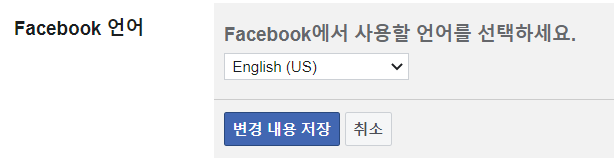
영어로 변경하고 내용 저장을 해주세요.

영어로 변경하면 페이스북 전체가 영어로 변경될 것 같지만 자동으로 한국어로 번역되어 출력되기 때문에 전혀 걱정하지 않으셔도 됩니다. 이 상태에서 기존에 만들었던 페이스북 페이지 카테고리 변경을 해보겠습니다.
페이스북 페이지 커뮤니티 정보는 다양하게 찾아보시면 많지만 카테고리 정보 변경 방법은 어디에도 없더라구요. 혼자 찾아보다가 직접 작성하게 된 것이니 잘 따라오시면 쉽게 변경하실 수 있습니다. 이제 변경하고자 하는 페이지로 이동해주시고요.

페이스북 관리자는 왼쪽에 페이스북 관리 창이 나타납니다. 여기에서 보이시는 대로 페이지 정보 편집을 선택해주세요.

영문으로 변경했기 때문에 영어로 나타납니다. 이제 카테고리에서 내가 원하는 커뮤니티 등을 검색해서 설정해주시면 되는데 이 때 한글로 찾으시면 안나오고 영문으로 검색해야합니다.

영문 철자 두개만 입력해도 나타납니다. 여기에서 커뮤니티 선택하셔서 이용하시면 되겠습니다. 영문으로 변경했던 언어는 다시 한국어로 변경하셔서 사용하셔도 되고 편하신대로 이용하시면 되겠습니다. 페이스북 페이지 카테고리를 커뮤니티로 변경하고 하시는 분 외에도 다른 다양한 카테고리도 이러한 방법으로 추가하시면 되겠습니다. 도움되셨길 바랍니다.
'생활' 카테고리의 다른 글
| 법정 최고 금리 인하 이자율 어떻게 변화하나? (0) | 2020.11.18 |
|---|---|
| 꼴받다 킹받네 뜻 꼴받네 킹받다 부터 킹리적 갓심 까지 (0) | 2020.11.17 |
| 13일의 금요일 뜻 배경과 유래 알아보기 (0) | 2020.11.13 |
| 보육인력국가자격증 보육교사 취득 조건 및 교과목 알아보기 (0) | 2020.11.12 |
| 알씨 캐드뷰어 삭제 하는 방법 (0) | 2020.11.12 |






